前言:
之前在浏览别人的个人网站的时候,一直在羡慕别人是如何如何厉害。那么当我学习到Linux网络服务器时,终于感觉学到的知识能排上用场了。自己也能维护自己的小网站了,那么废话不多说,开始搭建服务吧。
1.准备工作
注册一个属于自己的域名(一年40到50左右)
租用一台VPS主机(一月40到50左右)
(这里不打广告,如果小伙伴们不知道去哪里注册域名和VPS,笔者推荐去阿里云看看,如果不打算花钱也没关系,我们也可在内网搭建一个,仅供学习使用。)
2.LAMP环境部署
[root@ch ~]# cat /etc/redhat-release && uname -r ## 以下都以CentOS 6.7安装说明
CentOS release 6.7 (Final)
2.6.32-573.el6.x86_64
[root@ch ~]# yum -y install httpd php mysqld php-mysql mysql-server ## 安装LAMP软件包和关系包2.2 程序配置
[root@ch ~]# cd /etc/httpd/conf/
[root@ch conf]# cp httpd.conf{,.bak} ## 备份httpd配置文件
[root@ch conf]# service httpd start && service mysqld start ## 启动httpd和mysqld服务
[root@ch conf]# mysqladmin -u root password "123.com" ## 为mysql数据库创建密码
[root@ch conf]# mysql -u root -p ## 登录mysql数据库
Enter password: ## 输入刚才设置的数据库密码
mysql> CREATE DATABASE webDB; ## 创建一个数据库
Query OK, 1 row affected (0.00 sec)
mysql> GRANT ALL ON webDB.* TO "ch"@"127.0.0.1" IDENTIFIED BY "ch.123"; ## 授权一个用户从127.0.0.1登录并可以对该库做所有操作
Query OK, 0 rows affected (0.00 sec)
mysql> quit ## 退出数据库
Bye2.3 服务测试
[root@ch conf]# vim /var/www/html/index.php ## 添加内容如下
<?php
$conn=mysql_connect("127.0.0.1","ch","ch.123");
if($conn) echo "Succeed";
else echo "Failed";
mysql_close();
?>
[root@ch conf]# service httpd reload ## 重载配置文件
[root@ch conf]# curl http://172.18.20.12/index.php ## 使用其他主机更好
Succeed ## 表示php连接数据库成功这里推荐3个开源程序包的官网:
1.https://cn.wordpress.org 个人博客站点
2.http://www.discuz.net 论团站点
3.http://www.phpwind.net 社区站点
那么我们就以phpwind为例吧:
[root@ch html]# unzip phpwind_UTF8_8.7.1.zip ## 解压phpwind程序包
[root@ch html]# chown -R root:apache upload/ ## 修改属组为apache
[root@ch html]# chmod -R g+w upload/ ## 添加写权限3.2 安装程序包
浏览器输入:http://172.18.20.12/upload

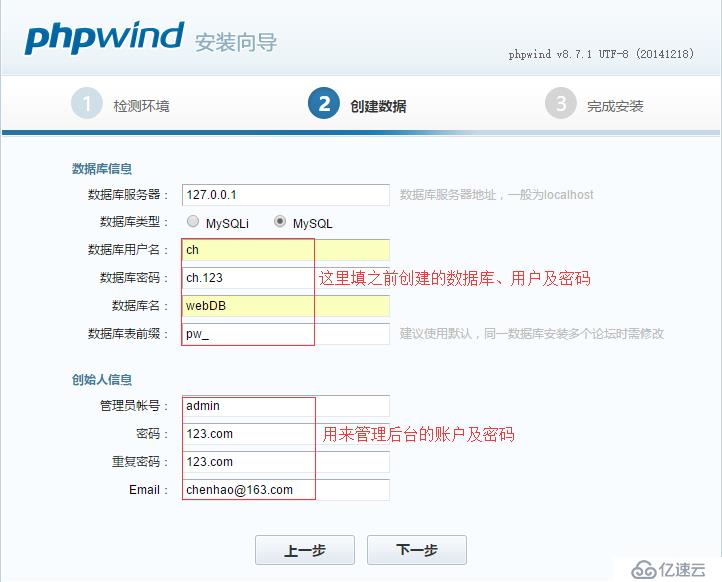

完成之后就可以在后台管理我们的网站了
4.安装完成后的操作
[root@ch html]# vim /etc/httpd/conf/httpd.conf ## 修改httpd配置文件
#DocumentRoot "/var/www/html" ## 禁用中心主机
<VirtualHost 172.18.20.12:80> ## 开启虚拟主机
DocumentRoot /var/www/html/upload ## 定义URL路径的起始位置
ServerName www.chen-hao.com.cn
ErrorLog logs/phpwind/error_log ## 定义错误日志的存储路径
CustomLog logs/phpwind/access_log common ## 定义访问日志的存储路径
</VirtualHost>
[root@ch html]# mkdir /var/log/httpd/phpwind ## 创建日志的储存路径目录
[root@ch html]# service httpd reload ## 重载配置配置完成以后,如果有自己的域名,那么就可以去相应的域名管理控制台。将相对应的域名解析为IP地址了,那么就可以通过域名来访问了,网站基本算搭建完成了。
亿速云「云服务器」,即开即用、新一代英特尔至强铂金CPU、三副本存储NVMe SSD云盘,价格低至29元/月。点击查看>>
免责声明:本站发布的内容(图片、视频和文字)以原创、转载和分享为主,文章观点不代表本网站立场,如果涉及侵权请联系站长邮箱:is@yisu.com进行举报,并提供相关证据,一经查实,将立刻删除涉嫌侵权内容。